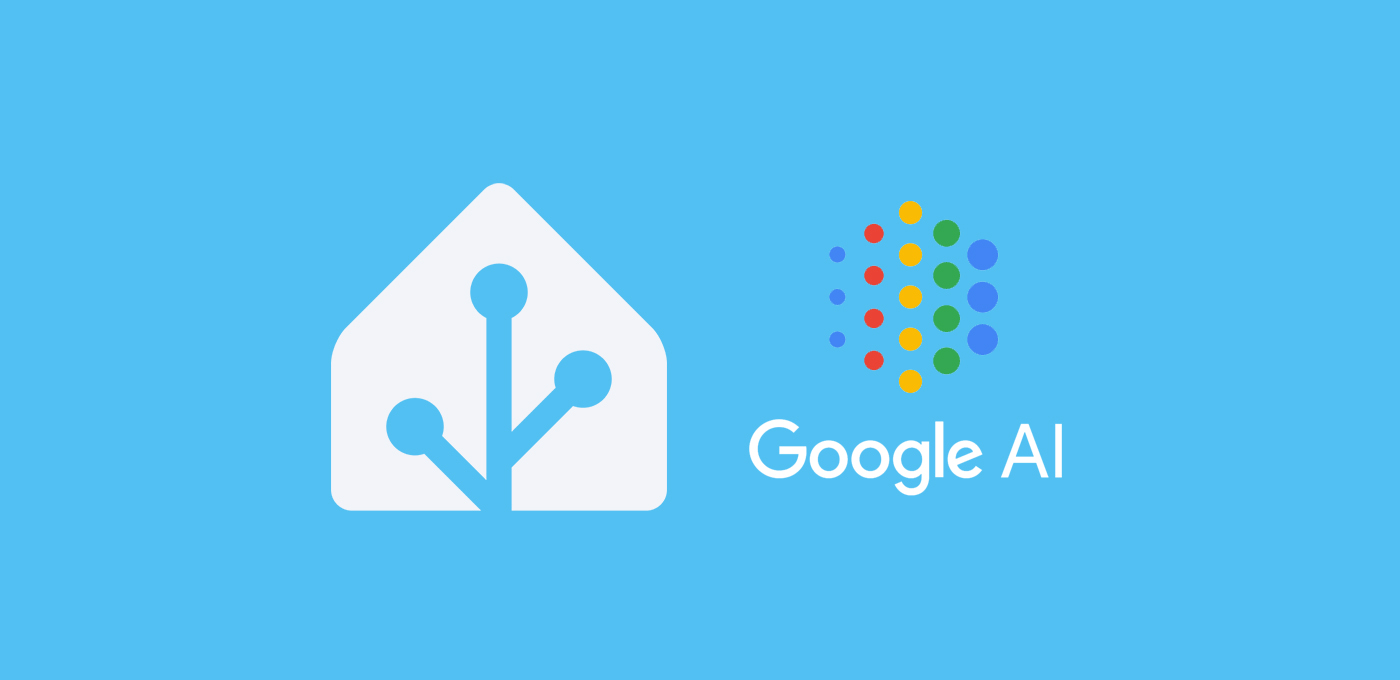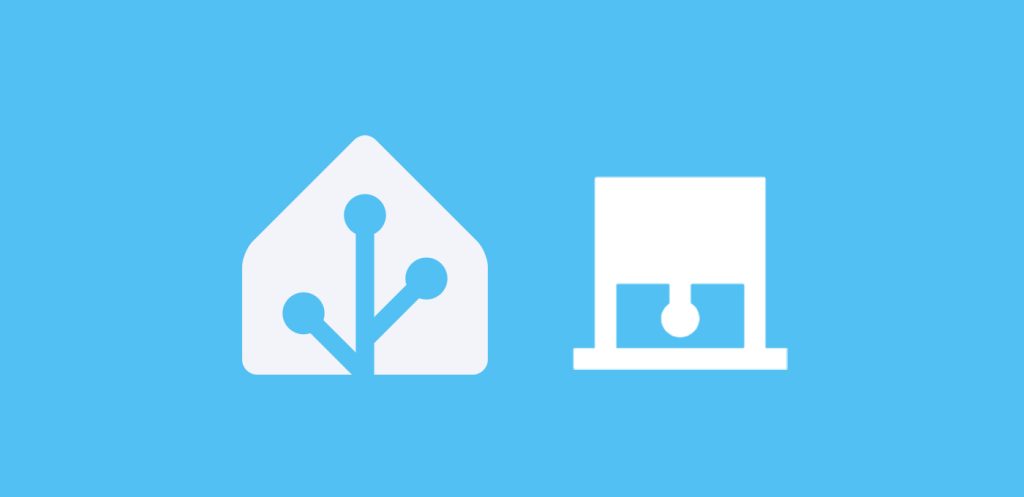En esta entrada vamos a integrar Google AI en Home Assistant para dotar de inteligencia artificial a nuestro asistente de voz local.
Inteligencia artificial para nuestro asistente
En las últimas entradas hemos aprendido cómo crear nuestro asistente personalizado con cualquier altavoz para controlar los dispositivos de nuestro hogar, además de mejorar el reconocimiento de voz y añadir voces personalizadas.
En esta ocasión vamos a dotarle de inteligencia artificial, para que también pueda responder a preguntas complejas o entender el lenguaje humano. Para ello vamos a utilizar la integración oficial de Google Generative AI.
💡 Para dotar a Assist de inteligencia artificial primero tienes que haberlo configurado, tal y como te expliqué en esta entrada o en el taller de la academiaIntegración con Home Assistant
Para integrar Google AI en Home Assistant sigue estos pasos:
- En Home Assistant, ve a Ajustes > Dispositivos y servicios > Añadir integración > Google > Google Generative AI.
- Pulsa en el enlace de la ventana emergente para obtener tu clave API.
- Se abrirá una nueva ventana en la que tienes que aceptar las condiciones de uso y pulsar en «Continuar».
- Pulsa en el botón que indica «Get API Key». Después pulsa sobre el botón «Crear clave de API» y en «Entendido».
- Selecciona la opción «Crear clave de API en un proyecto nuevo». Ahora copia la clave generada, pégala en la ventana que hemos dejado abierta con Home Assistant y pulsa en «Enviar».
- Ahora ve a Ajustes > Asistentes de voz y pulsa sobre el tuyo. En el desplegable de «Agente de conversación» seleccionada «Google Generative AI».
- Pulsa en la rueda del engranaje y selecciona la opción «Assist» si quieres que pueda tener control sobre tus entidades de Home Assistant.
- Por último, pulsa en «Actualizar» y vuelve a conversar con tu asistente para hacer la prueba.
⚠️ Si recibes este error en la conversación "Sorry, I had a problem talking to Google Generative AI: 400 User location is not supported for the API use without a billing account linked.", continúa leyendo el siguiente apartado.Activar una cuenta de facturación de Google
Mientras que el uso de la API de Google AI es gratuito, hay regiones en las que no se encuentra disponible de forma predeterminada (como es el caso de España). Para poder utilizarla necesitas activar una cuenta de facturación, aunque Google te asegura que no te va a cobrar sin avisarte antes.
Además te dan 300$ para que la pruebes durante 90 días, por lo que es tiempo suficiente para comprobar si te compensa (no obstante, en estos casos siempre utilizo mi tarjeta N26 en la que apenas tengo saldo).
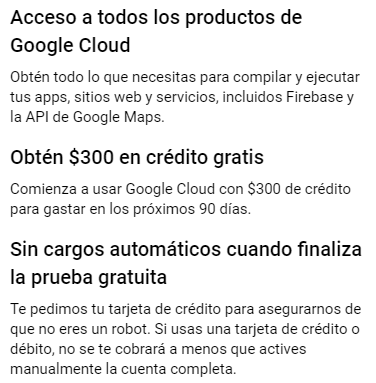
Para activar la cuenta de facturación sigue estos pasos:
- Vuelve a la plataforma de Google AI Studio donde has obtenido la clave API y pulsa en el enlace que indica «Configurar facturación».

- A continuación pulsa en «Vincular una cuenta de facturación» y en «Crear una cuenta de facturación».
- Tendrás que aceptar para poder continuar e indicar una tarjeta de crédito (aunque como te he comentado, no te van a cobrar).
- Ahora pulsa en «Comenzar gratis» y seguramente te pedirá verifiques tu identidad mediante tu aplicación bancaria. Después pulsa en «Continuar».
- Una vez que completes la ventana de bienvenida, ya puedes volver a Home Assistant y comprobar que ahora si te contesta con normalidad.